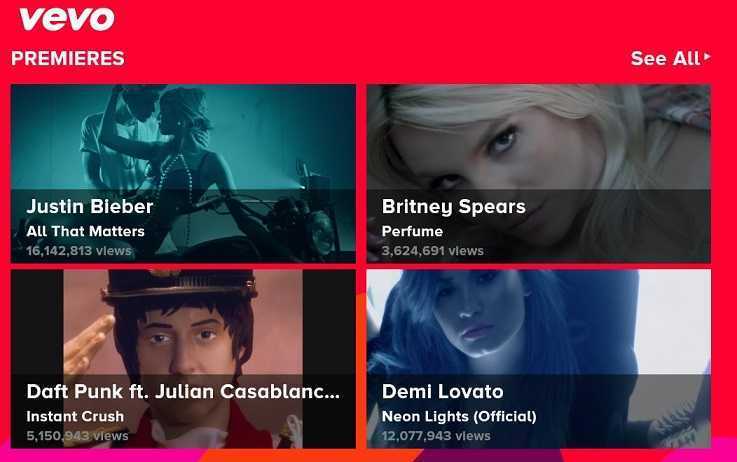Perangkat lunak ini akan menjaga driver Anda tetap aktif dan berjalan, sehingga menjaga Anda tetap aman dari kesalahan umum komputer dan kegagalan perangkat keras. Periksa semua driver Anda sekarang dalam 3 langkah mudah:
- Unduh DriverFix (file unduhan terverifikasi).
- Klik Mulai Pindai untuk menemukan semua driver yang bermasalah.
- Klik Perbarui Driver untuk mendapatkan versi baru dan menghindari kegagalan fungsi sistem.
- DriverFix telah diunduh oleh 0 pembaca bulan ini.
Cisco WebEx, adalah perusahaan yang menyediakan aplikasi kolaborasi on-demand, pertemuan online, konferensi web, dan konferensi video.
Dengan kata lain, Webex adalah alat yang ideal untuk ditambahkan ke lingkungan perusahaan untuk meningkatkan produktivitas secara keseluruhan.
Lebih dari itu, WebEx juga dapat diintegrasikan dengan alat perusahaan lain yang bermanfaat, seperti Microsoft Outlook.
Meskipun Microsoft Outlook mungkin tidak sepopuler klien email lainnya
dalam hal penggunaan pribadi, WebEx juga tidak dirancang untuk itu, menjadikannya kandidat ideal untuk integrasi.Namun, menambahkan Webex ke Outlook sedikit lebih rumit daripada kedengarannya, karena jauh lebih dari sekadar menginstal Add-in.
Dengan demikian, artikel yang kami susun ini dibuat untuk menunjukkan kepada Anda bagaimana Anda dapat menambahkan WebEx ke klien Microsoft Outlook Anda secara bertahap.
Bagaimana cara mengunduh Webex ke Outlook?
1. Pastikan Alat Produktivitas WebEx diinstal
- Pergi ke perusahaan Anda Situs web WebEx
- Anda administrator harus tahu URL-nya
- Pergi ke Pusat Pertemuan tab
- Pilih Dukung
- Memilih Unduhan
- Memilih Alat Produktivitas
- Pergi ke WebEx saya tab
- Klik Pengaturan Alat Produktivitas
- Pilih Di Desktop Anda
- Klik Instal Alat Produktivitas

2. Periksa apakah Integrasi Outlook diberikan ke WebEx
- Buka Pengaturan WebEx dialog.
- Jika WebEx adalah belum berjalan:
- tekan Mulailah
- Pergi ke Semua program
- Pilih WebEx
- Pergi ke Alat Produktivitas
- Pergi ke Pengaturan WebEx
- Jika WebEx adalah sudah berjalan:
- Klik pada Edit Pengaturan WebEx tautan di bagian bawah atau tekan F11
- Jika WebEx adalah belum berjalan:
- Klik pada Alat tab
- Lihat itu Microsoft Outlook tersedia untuk Email dan Penjadwalan
- tekan baik
- Mengulang kembali Outlook dan verifikasi bahwa fitur WebEx muncul di Bilah Alat atau di Pita
3. Aktifkan Add-in Alat Produktivitas WebEx
Anda hanya perlu mengikuti langkah-langkah ini jika fitur WebEx masih belum muncul di Bilah Alat atau di Pita setelah mengikuti langkah-langkah yang disebutkan di atas.
- Buka Pandangan
- Pergi ke tab file
- Klik Pilihan
- Klik Tambahan
- Pergi ke Mengelola bidang
- Ketik COM Add-in
- Pilih Alat Produktivitas WebEx
- Klik Pergilah
- Mengulang kembali Keluar

Dengan mengikuti langkah-langkah yang tercantum di atas, Anda sekarang dapat mengintegrasikan sepenuhnya semua fitur Alat Produktivitas WebEx dalam klien Microsoft Outlook Anda.
Harap diingat bahwa Anda juga harus menginstal Alat Produktivitas WebEx untuk PC.
Lebih dari itu, perlu diingat bahwa Anda harus tetap menginstalnya agar Add-in Outlook terus berfungsi.
ARTIKEL TERKAIT YANG HARUS ANDA LIHAT:
- Tidak dapat mengunduh email di Microsoft Outlook? Coba ini
- Cara mengunduh Salesforce untuk Outlook
- Perbaiki: Add-in Asana Outlook tidak berfungsi